Cloud PBX - Hilfeportal
-
Cloud PBX - Hilfeportal
- Startseite
-
Direkthilfe
- Mein Unternehmen
- Arbeitsplatz-Funktionen & Dienste
- Übergreifende Funktionen & Dienste
- Hilfe & Downloads
- Sitemap
-
Endgeräte & Clients
- Cloud PBX 2.0 Clients
- CTI-Clients
- Mobile Integration
- Endgeräte AudioCodes
- Endgeräte Cisco
- Endgeräte Polycom
-
Endgeräte Yealink
- Yealink CP860
- Yealink CP920
- Yealink CP935W
- Yealink T41P
- Yealink T41S
- Yealink T46G
- Yealink T46S
- Yealink T48G
- Yealink T48S
- Yealink T53
- Yealink T54W
- Yealink T57W
- Yealink W52P
- Yealink W53P
- Yealink W53H und W59R
- Yealink W73P
- Yealink W75
- Yealink W90
- Yealink DECT Kompatibilität
- Yealink Positionierung DECT-System
- Vermittlungsplatz-Client
- Grundlagen
-
Ratgeber und Integrationen
- Ersteinrichtung
- Newsletter
-
Tipps & Tricks
- Funktionen der Hilfe
-
Endgeräte & Clients
- Anruf heranholen
- Directed Call Pickup
- Automatische Rufannahme
- Call-Back am Mobile-Client
- Cloud PBX 2.0 Integration für MS Teams
- Cloud PBX 2.0 MSI-Installation
- Cloud PBX 2.0 Select-to-Call
- Cloud PBX 2.0 Highlight to Call
- Endgeräte zurücksetzen
- Flexibles Endgerät
- Kabellose Headsets
- Manuelle Konfiguration
- MagentaEINS Business Integration
- Outlook Integration für Cloud PBX 2.0
- VoLTE und WLAN Call
- Sicherheit für Ihre Telefonie
- Telefonieanpassung Yealink
- Yealink Super Search
- Grundlagen
- Einstellungshilfen
- FAQ und Troubleshooting
- Analoge Schnittstelle im Router
- Spezialkonfigurationen
- Sonderdienste
- Services
Administrator-Ansicht
Lorem ipsum dolor sit amet, consetetur sadipscing elitr, sed diam nonumy eirmod tempor invidunt ut labore et dolore magna aliquyam erat, sed diam voluptua.
Systemvoraussetzungen
Im Folgenden erhalten Sie die Zusammenfassung der Systemvoraussetzungen zur Nutzung der Cloud PBX.
Inhaltsverzeichnis
- Windows®:
- Desktop-Client für Windows® (64 bit) (Aktuelle Version: 45.11.1.33441)
- Nutzungsvoraussetzung des Windows-Clients ab 42.6: Installiertes oder installierbares Webview2 (zum FAQ Artikel)
- Betriebssystem: Windows 10 und höher
- Intel Dual-Core CPU 2.XX GHz oder AMD-Prozessor (4 GB RAM Minimum empfohlen).
Hinweis: Windows 11 auf ARM Prozessoren (z. B. Surface Pro) wird nicht unterstützt. - Optional: Für die Aktivierung der Outlook Integration ist Microsoft Outlook 2016 (oder höher) oder Microsoft Office 365 (Version 16.0.9001 oder höher) erforderlich!
- Mac OS:
- Desktop-Client für Mac OS (Aktuelle Version: 45.11.1.33441)
- MacOS 10.15 und höher.
- M1-Chip oder Intel CPU-basiert (mindestens 4 GB RAM empfohlen).
- Mac Intel & ARM Version wird unterstützt
- Optional: Für Aktivierung der Outlook Integration ist Microsoft Outlook 16 (Version 15.33 oder höher) oder Microsoft Office 365 erforderlich!
- Android:
- Aktuelle Version: 45.11.0.83
- Android 11.0 oder höher (4,5 GB RAM erforderlich)
- iOS:
- Aktuelle Version: 45.11.0.12646
- iOS 17 und höher sowie iPadOS 17 und höher
Voraussetzungen bezüglich Netzwerk und Firewall, sowie freigeschaltete Ports bei der Nutzung von Konferenzen und den Clients finden Sie unter Voraussetzungen Netzwerk Cloud PBX 2.0 / Webex.
Die Nutzung von QoS mit VoIP Softclients wie dem Cloud PBX 2.0 Desktop-Client hängt stark an Mechanismen, die Microsoft Windows für Applikationen bereitstellt. Der Softclient kann selber keinen Einfluss auf die gesetzten DSCP Bits nehmen. Stattdessen können diese über die Power Shell gesetzt werden:
- Öffnen Sie die Power Shell im Administrator Modus.
- Geben Sie diese Befehle ein:
- New-NetQosPolicy -Name "CPBX 2.0 QoS SIP" -App "CiscoCollabHost.exe" -IPDstPortStart 5060 -IPDstPortEnd 5061 -IPProtocol TCP -DSCPAction "48"
- New-NetQosPolicy -Name "CPBX 2.0 QoS RTP" -App "CiscoCollabHost.exe" -IPProtocol UDP -DSCPAction "46"
- Die Policies sind nun gesetzt.
Die erstellten Policies können Sie im Nachgang mit Get-NetQosPolicy anzeigen lassen und mit Set-NetQosPolicy bearbeiten. Nutzen Sie Remove-NetQosPolicy um Policies zu löschen.
Sie können die Qualitiy of Service (QoS) Einstellungen automatisch über ein Skript setzen lassen. Um dies zu tun folgen Sie den Schritten.
- Um die QoS Einstellungen automatisch zu setzen klicken Sie hier, um die Datei qos-Skript.exe zu downloaden.
- Führen Sie danach die Datei aus.
- Es sollte sich Windows Powershell öffnen, und die befehle sollten fehlerfrei ausgeführt werden.
Nun sind die QoS Einstellungen gesetzt.
Beim Desktop-Client für Mac OS ist keine Anpassung QoS Einstellungen notwendig, da diese vom Mac OS-Client selber gesteuert werden.
Die Nutzung von QoS mit VoIP Softclients wie dem CPBX Desktop-Client hängt stark an Mechanismen, die Microsoft Windows für Applikationen bereitstellt. Der Softclient kann selber keinen Einfluss auf die gesetzten DSCP Bits nehmen. Vielmehr muss der Administrator entsprechende Gruppenrichtlinien einrichten, die gezielt den Netzwerkverkehr des Clients beeinflussen. Der folgende Screenshot zeigt die dazu notwendigen Regeln am Beispiel von lokalen Gruppenrichtlinien:
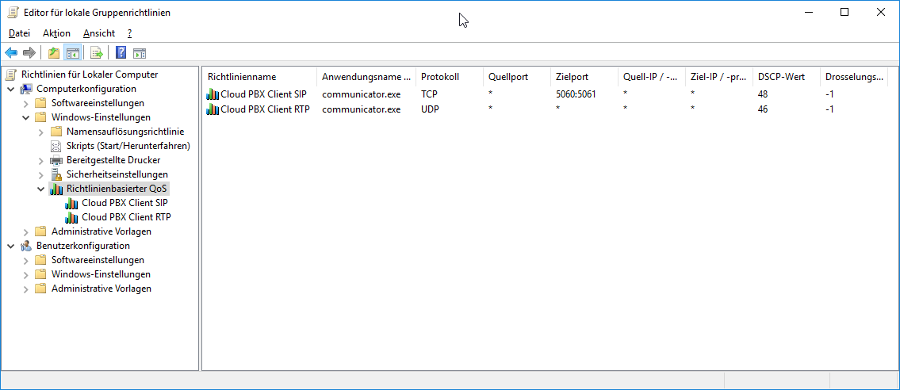
Die Aktivierung solcher Richtlinien ist stark abhängig von der Umgebung der Windowsarbeitsplätze. Wird ein Domänencontroller genutzt, um das Windowsnetzwerk zu verwalten, so erfolgt die Einrichtung der Gruppenrichtlinie über diesen Server.
Ohne Domänencontroller / Windows Server müssen die Regeln lokal auf jedem Client eingerichtet werden. Ob die jeweilige Windows Version (Home, Professional,…) dies unterstützt, muss individuell geklärt werden.
Dieser Artikel von Microsoft beschreibt Windows Registry Einstellungen, die unter Umständen auf Einzelplatzsystemen notwendig sind, um DSCP anhand konfigurierter Richtlinien auf einem Netzwerkadapter zu aktivieren.
Zur Aktivierung der MagentaEINS Business Integration wird ein Telekom Mobilfunk-Vertrag benötigt, der in der Liste CPBX berechtigte Mobilfunk-Tarife aufgeführt ist. In der Liste sind zahlreiche Geschäftskunden- und Privatkunden-Tarife aufgeführt.
Die Integration im Administrationsportal CompanyFlex kann im Rahmen der Selbstadministration erfolgen oder beim Service beauftragt werden.
Um einen Mobilfunkvertrag in einen Arbeitsplatz in der Cloud PBX zu integrieren wird die Mobilfunknummer und das Kundenkonto des Mobilfunkvertrags benötigt. Das Kundenkonto der Mobilfunkkarte finden Sie auf der Mobilfunkrechnung oben rechts.
Für Mobilfunkverträge aus Telekom Geschäftskunden Mobilfunk-Rahmenverträgen, die im Business Service Portal mit der Festnetz-Kundennummer Ihres Cloud PBX Vertrages verbunden sind, wird das Kundenkonto bei Integration nicht abgefragt. In diesem Fall reicht die Mobilfunknummer aus. Wenn Sie weitere Informationen benötigen, wie Sie ihre Festnetzkundennummer mit Ihrem BSP Account verknüpfen können, finden Sie diese unter Festnetzkundennummer verknüpfen.
Weitere Informationen zu dem Thema Buchung der Magenta EINS Business Integration finden Sie im Bereich Mobile Integration (optional).
Folgende Mobilfunk-Tarife können Sie mit der MagentaEINS Business Integration über das Administrationsportal in Ihre Cloud PBX einbinden:
CPBX berechtigte Mobilfunk-Tarife
Bei der Einrichtung der MagentaEINS Business Integration für einen Arbeitsplatz werden folgende Tarifoptionen des Mobilfunk-Vertrages automatisch gelöscht:
- (inakt.) Rückruf bei Besetzt
- (inakt.) Rückrufbitte per SMS
- Anruferinnerung per SMS
- Entgangene Anrufe
- Videotelefonie
Folgende Tarifoptionen des Mobilfunk-Vertrages verhindern die Einrichtung der MagentaEINS Business Integration. Eine nachträgliche Aktivierung einer dieser Optionen führt zur Löschung der MagentaEINS Business Integration:
- T-Mobile@home Bereich
- web'n'walk@home Bereich
- T-Mobile MultiNumbering
- T-Mobile VPN
- Mobile Communication Recording (MCR)
- OneNumber
- SoundLogo
- Business Bundle Advance
- MagentaEINS Business Vorteil
- MagentaEINS Business EU-Flat Plus Vorteil
- MagentaEINS Business Hybrid Vorteil
- MagentaEINS Business Hybrid EU-Flat Plus Vorteil
- MS Teams Mobile
- Telefonie Sperre
Systemvoraussetzungen:
- 1.8 GHz CPU
- SVGA Bildschirmauflösung
- 2 GB RAM
- 1 GB freier Festplattenspeicher
- Netzwerkadapter Verbindung zu einem TCP/IP Netzwerk
- Tastatur und Maus
Unterstützte Systems:
- Windows 7
- Windows 8 (Desktop-Modus)
- Windows 8.1 (Desktop-Modus)
- Windows 10 (Desktop-Modus)
- Windows 11 (Desktop-Modus)
- 32 bit and 64 bit
Zur Inbetriebnahme mit den Cloud PBX Erstanmelde-Daten müssen Endgeräte über folgende Firmwarestände (oder neuer) verfügen. Nach erfolgreicher Erstanmeldung wird die wird die Firmware unterstützter Endgeräte automatisch auf den aktuellsten, für die Nutzung mit Cloud PBX freigegebenen Stand aktualisiert.
Beachten Sie, dass das jeweilige Endgerät die Abfrage erweiterter Ressource Records beherrschen muss. Weiter Informationen finden Sie unter dem Kapitel DNS Namensauflösung.
- Firmware Version 4.4.9 Build 221
- Multiplattform (MPP) Softwareversion: ab 12.0.7SR1
Hinweis:
Bei der Ersteinrichtung von Cisco IP-Telefonen wird nach Eingabe des Telekom-spezifischen Anmelde-Codes (#100) der Cisco-Redirectservice vom IP-Telefon einmalig kontaktiert. Dieser Redirectservice leitet das nicht-provisionierte Gerät (Werkszustand) zur Telekom CloudPBX weiter. Dort bezieht das IP-Telefon sein CloudPBX- und gerätetypspezifisches Profil sowie die zum Betrieb an CloudPBX notwendige Firmware-Version. Weitere Informationen zu diesem Service:
- Die Kommunikation zwischen Cisco-Redirectservice und IP-Telefon findet nur im Werkszustand des Telefons einmalig statt.
- Nachdem das IP-Telefon die Telekom CloudPBX Adresse (URL) vom Redirectservice erhalten hat, erfolgt die Kommunikation ausschließlich mit der CloudPBX.
- Wird das IP-Telefon wieder in den Auslieferungszustand versetzt, ist eine erneute Provisionierung möglich.
IP-Telefon Modell, Zeitpunkt der Anfrage, MAC-Adresse, Seriennummer und Software-Version des IP-Telefons werden auf dem Cisco-Redirectservice zu Servicezwecken unbefristet gespeichert.
Gerät | Firmware |
Polycom VVX 201 | 6.4.3.5437 |
Polycom VVX 401 | 6.4.3.5437 |
Polycom VVX 501 | 6.4.3.5437 |
Polycom IP 5000 | 4.0.13.2136 |
Hinweis: Bei den aktuellen Yealink-Modellen besteht derzeit die Gefahr, dass diese sich eine Firmware (automatisch) laden, die einen Wechsel auf die Telekom-Firmware nicht zulassen.
Bitte beachten Sie, dass der Firmwarestand Ihres Gerätes nicht oberhalb der Release-Version laut Systemvoraussetzungen liegen darf. Die Release-Version erkennen Sie im zweiten Teil der Firmwareangabe: zB. 96.86.193.15
Nach der Autoprovisionierung wird Ihr Endgerät mit der aktuellen für Cloud PBX angepassten Firmware versorgt. Ein Downgrade von höheren Release-Versionen ist vom Hersteller nicht vorgesehen.
Gerät | Firmware |
Yealink T53 | 96.86.193.15 |
Yealink T54W | 96.86.193.15 |
Yealink T57W | 96.86.193.15 |
Yealink T41S | 66.85.193.11 |
Yealink T41P | 36.80.193.175 |
Yealink T46S | 66.85.193.14 |
Yealink T46G | 28.80.193.175 |
Yealink T48S | 66.85.193.14 |
Yealink T48G | 35.80.193.175 |
Yealink W52P Basisstation | 25.80.193.175 |
Yealink W52H Handgerät | 26.73.193.167 |
Yealink CP920 | 78.85.193.5 |
Yealink CP860 | 37.80.193.175 |
Yealink CP935W (WLAN-Modus) | 149.86.193.4 |
| Yealink W53P | Firmware |
Yealink W53P Basisstation (W60B) | 77.85.193.16 |
Yealink W53H Handgerät | 88.85.193.20 |
Yealink W59R Handgerät | 115.85.193.21 |
Yealink W73H Handgerät | 116.85.193.13 |
| Yealink W73P | Firmware |
Yealink W73P Basisstation (W70B) | 146.85.193.8 |
Yealink CP935W (DECT Modus) | ddphone-149.86.193.4 |
Yealink W53H Handgerät | 88.85.193.20 |
Yealink W59R Handgerät | 115.85.193.21 |
Yealink W73H Handgerät | 116.85.193.13 |
Yealink WH62/63 Headset | 104.0.150.26 |
DECT Multicell Komponenten | Firmware |
Yealink W90 (W90DM und W90B) | 130.85.193.16 |
Yealink CP935W (DECT Modus) | ddphone-149.86.193.4 |
Yealink W53H Handgerät | 88.85.193.20 |
Yealink W59R Handgerät | 115.85.193.21 |
Yealink W73H Handgerät | 116.85.193.13 |
Yealink WH62/WH63 Handgerät | 104.99.0.67 |
Das Verbindungskonzept von Cloud PBX basiert darauf, dass alle Clients in der Lage sind, direkte Verbindungen aus dem LAN zur Cloud PBX Plattform aufzubauen. Die verwendeten Protokolle und zugehörigen Ports sind im Kapitel „Systemvoraussetzungen Firewall“ zu finden. Mit direkter Verbindung ist gemeint, dass der Verkehr nicht über einen Proxy geleitet wird bzw. eine Firewall nicht aktiv in die Applikationsprotokolle wie z.B. das SIP Protokoll eingreift. Mechanismen wie IP Masquerading bzw. NAT werden selbstverständlich unterstützt.
Umgebungsanforderungen im LAN (Local Area Network) im Rahmen von Cloud PBX
- LAN mit 100/1000 MBit/sec
Eigener Port am Switch oder Router für jede beteiligte Komponente im IP-Netz
Höchstens 50ms Verzögerung in einer Richtung (One Way Delay); höchstens 150 ms Gesamtverzögerung
Höchstens 1% Paketverlust
Höchstens 20 ms Jitter
Unterstützung für Quality of Service (QoS) – IEEE802.p, DiffServ (RFC 2474) oder ToS (RFC 791)
Höchstens 40 % Netzwerkauslastung
- Empfohlene MTU Größe 1492, bei kleineren Werten kann es zu Einschränkungen der CloudPBX Funktionen kommen.
Die eigentliche VoIP Kommunikation basiert auf zwei Protokollen. Das SIP Protokoll wird zur Signalisierung, also zum Auf- und Abbau eines Gespräches verwendet. Die eigentlichen Sprachdaten werden dann in Paketen im RTP Protokoll gesendet und empfangen. Damit Funktionen wie Halten, Weitervermittlung, aber auch die lokale Führung von Medienströmen funktionieren, darf der SIP Verkehr vom Client zum Outbound-Proxy nicht verändert werden. Andernfalls kann der Outbound-Proxy im Netz der Telekom keine Informationen über eine NAT/Masquerading Verbindung gewinnen und eine reibungslose Funktion nicht gewährleistet werden.
DNS Namensauflösung
Für eine erfolgreiche VoIP Kommunikation sollten einige Rahmenbedingungen beachtet werden, um Ausfallsicherheit sicherzustellen. Eine entscheidende Rolle spielt dabei die DNS Auflösung des Outbound Proxy. Hinter dem DNS Namen, der in den VoIP Clients als Outbound Proxy eingetragen wird, verbirgt sich ein NAPTR Eintrag nach RFC 2915. Über die bei der NAPTR Auflösung vom DNS zurückgegebenen SRV Einträge (RFC2782) wird dann das Transport Protokoll und abhängig vom genutzten Internetzugang bzw. den Einstellungen der Firma auch die Nutzung von TLS Verschlüsselung an die Clients kommuniziert. Über die dann folgende SRV Auflösung bekommt der VoIP Client mehrere DNS A-Records / IP Adressen mitgeteilt, die im Fehlerfall redundant angesprochen werden können. Alle VoIP Clients müssen also neben der DNS Auflösung nach RFC 1035 auch die RFCs für NAPTR und SRV Einträge unterstützen. Dies ist bei allen durch die Deutsche Telekom für Cloud PBX vertriebenen Geräten der Fall.
Für die DNS Auflösung ist darüber hinaus, die Nutzung des richtigen DNS Servers zu beachten. Über die DNS Antworten erhält der Client implizit Informationen zum genutzten Internetzugang und ob z.B. im Fall eines Zugangs, der nicht von der Telekom bereitgestellt wird, nur verschlüsselte Kommunikation möglich ist.
Es gibt drei mögliche Unterscheidungen:
Nutzung eines Telekom Internetzugangs (Telekom Busines DSL Produkte, MagentaHome DSL Produkte,…)
- Der Name des Outboundproxies muss über die Telekom DNS Server aufgelöst werden, die im Rahmen des DSL Verbindungsaufbaus (via PPPoE) von der Telekom an den Router des Kunden kommuniziert werden.
Nutzung von symmetrischen Accessprodukten der Telekom (Business Premium Access, DeutschlandLAN Connect IP, Company Connect)
- Der Name des Outboundproxies muss über die zugehörigen Telekom DNS Server des Accessproduktes aufgelöst werden, die im Rahmen des Vertragsabschlusses von der Telekom an den Kunden kommuniziert werden.
- Im Gegensatz zum DeutschlandLAN Connect IP und Company Connect bietet der Business Premium Access in Verbindung mit dem Voice VLAN und dem Daten VLAN eine QoS Voice Klasse an.
- Nutzung eines Internetanschlusses, der nicht durch die Telekom bereitgestellt wird (Fremdanschluss)
- Am Fremdaccess sollte primär der DNS Server des Fremdnetzanbieters genutzt werden.
- Der DNS Server des Fremdnetzanbieters muss das sogenannte „ECS“ Feature unterstützen.
- Falls die DNS-Auflösung fehlschlägt, empfehlen wir die Verwendung der BPA DNS Server.
Eine Namensauflösung wird bei falscher DNS Konfiguration nicht fehlschlagen. Vielmehr kann es sein, dass der dann genutzte Outbound Proxy nicht alle Merkmale in Bezug auf die qualitätsgesicherte Übertragung der Sprachnachrichten unterstützt und es zur Beeinträchtigung der Telefonie kommt.
Beispiel: Der Outbound Proxy Name wird an einem Telekom DSL Anschluss über einen Google DNS Server aufgelöst. Der dann gewählte Outbound Proxy geht davon aus, dass der genutzte Internetanschluss kein Quality-of-Service unterstützt und schickt die Sprachpakete ohne entsprechende Priorisierung gegenüber anderem Internetverkehr.
Bandbreitenmanagement des DSL Zugangs
Telekom DSL Anschlüsse verfügen über ein Bandbreitenmanagement für Voice-Over-IP Verkehr zu Telekom Systemen. Das bedeutet, dass beim Rufaufbau geprüft wird, ob genügend freie Bandbreite für Sprachkanäle auf der DSL Leitung zur Verfügung stehen. Ist die Prüfung negativ, so wird der Rufaufbau abgelehnt. Anrufer erhalten in diesem Fall eine Fehleransage. Dies gilt sowohl bei eingehenden als auch ausgehenden Telefonaten.
Die Anzahl der zur Verfügung stehenden Sprachkanäle hängt nicht nur von der tatsächlichen Bandbreite des Anschlusses ab (z.B. 50 Mbit/s), sondern auch von dem Produkt, mit dem dieser Anschluss gebucht wurde. Insbesondere bei der Nutzung von Cloud PBX über einen Telekom DSL Anschluss, der nicht mit Cloud PBX oder DeutschlandLAN SIP-Trunk gebucht wurde, kann es sein , dass die Anzahl der Sprachkanäle stark begrenzt ist.
Für Anschlüsse anderer Anbieter findet keine Prüfung der Bandbreite statt und der VoIP Verkehr wird als „best-effort“ transportiert.
Lokale Medienströme
Werden firmeninterne Telefongespräche geführt, so bleiben die Medienströme, also die RTP Pakete mit den Sprachnachrichten unter bestimmten Voraussetzungen im LAN und werden nicht über den Internetzugang zur Plattform und zurückgeschickt. Dies gilt nur bei Gesprächen zwischen zwei Teilnehmern. Dreierkonferenzen oder größere Gesprächsrunden erfordern immer eine Führung der RTP Pakete zur Cloud PBX Plattform im Netz der Telekom, um hier die einzelnen Sprachkanäle zu mischen.
Damit RTP Ströme lokal im LAN geroutet werden, müssen:
- Alle Endgeräte und VoIP Clients über die selbe öffentliche IP Adresse mit der CPBX Plattform (dem Outbound Proxy) kommunizieren.
- die SIP Nachrichten (genauer die SDP Informationen) die lokalen IP Adressen der Clients enthalten. Dies ist der Normalfall, solange z.B. keine Firewall in den SIP Verkehr eingreift.
- Damit die Endgeräte auch tatsächlich untereinander RTP Pakete austauschen können, müssen die für RTP Pakete im Kapitel „Systemvoraussetzungen Firewall“ beschriebenen Verbindungen innerhalb des lokalen Netzwerkes erlaubt sein.
Während der Rufaufbauphase ist noch nicht bekannt, ob die Medienströme innerhalb des LANs oder über die Telekom Plattform geführt werden. Daher findet bei jedem Telefonat über einen Telekom DSL Anschluss eine Bandbreitenprüfung statt und es kann sein, dass Telefonate abgelehnt werden, wenn alle Sprachkanäle belegt sind. Kommt ein Gespräch mit lokalen Medienströmen zustande, wird die Bandbreitenreservierung wieder aufgehoben, so dass lokale Gespräche einen neuen Rufaufbau nicht beeinflussen.
Quality of Service (QoS)
Telefoniebezogene Daten werden innerhalb des Telekomnetzes priorisiert übertragen. Damit dies funktioniert und es insbesondere beim Übergang vom LAN ins WAN/Internet nicht zu Verzögerungen kommt, die sich auf die Sprachqualität auswirken, müssen alle am Routing der Pakete beteiligten Komponenten QoS nach RFC2474 beherrschen. Das bedeutet konkret, dass die Endgeräte folgende DSCP Bits setzen müssen:
• für SIP Nachrichten: CS6 / 48
• für RTP Nachrichten: EF / 46
Alle Router im LAN bis hin zum Router, der den Internetverkehr bearbeitet, müssen diese QoS Einstellungen interpretieren und die Paketen gemäß der jeweiligen Klasse priorisieren. Dies gilt sowohl für Pakete, die vom Endgerät zur Plattform geschickt werden, aber auch für Nachrichten, die von der Plattform zurückkommen. Für interne Gespräche sollte QoS auch beachtet werden, wenn die Medienströme lokal innerhalb des LANs bleiben.
Die von der Deutschen Telekom für CPBX vertriebenen Endgeräte (IP Telefone und Router) sind bereits alle für QoS konfiguriert. Bei Nutzung des Desktop-Clients müssen allerdings Besonderheiten beachtet werden, die im Abschnitt „Systemvoraussetungen Desktop-Client für Windows“ beschrieben sind.
Sicherheitsaspekte für Sprachdaten
Bei Nutzung eines Telekom DSL Internetzugangs werden SIP und RTP Pakete in den Grundeinstellungen unverschlüsselt zur Cloud PBX Plattform gesendet. Wahlweise kann man pro Gruppe bzw. Standort im Administrationsportal Verschlüsselung einschalten.
Bei Nutzung eines nicht von der Telekom bereitgestellten Internetzugangs, ist ausschließlich verschlüsselte SIP und RTP Kommunikation möglich.
Das Verbindungskonzept der Cloud PBX sieht im einfachsten Fall direkte Verbindungen von den Endgeräten zur Plattform vor. Darüber hinaus gibt es weitergehende Sicherheitskonzepte wie z.B. Application Layer Gateways, die beim Übergang vom LAN zum Internet eingebracht werden können und eine dynamische Freischaltung der genutzten Ports erlauben. Da diese Geräte aber in der Regel aktiv in die SIP Kommunikation eingreifen, ist eine solche Lösung stark vom genutzten Produkt abhängig und erfordert eine individuelle Beratung.
Neben SIP und RTP sprechen die Cloud PBX Clients noch eine Reihe weiterer Protokolle. Diese sind alle immer verschlüsselt. Auch für diese Protokolle sollte von der Nutzung von Proxy Servern abgesehen werden, da nicht alle eine Kommunikation über einen Proxy erlauben und es zu Einschränkungen des Funktionsumfangs kommen kann.
A: Funktion Kundenseite | B: Funktion Cloud PBX | Richtung | Protokoll | Verwendete Ports A | Verwendete Ports B |
Portal-Zugriff | Web-Server | A > B | HTTPS | 443/TCP | |
Endgeräte | Anruf-Signalisierung | A <> B | SIP | SRC > 1024/TCP | DST = 5060/TCP |
Endgeräte | Anruf-Signalisierung | A <> B | SIPS | SRC > 1024/TLS | DST = 5061/TLS |
Endgeräte | Sprachübermittlung | A <> B | RTP | RANGE 1024-65535/UDP | RANGE 1024-65535/UDP |
Endgeräte | Sprachübermittlung | A <> B | SRTP | RANGE 1024-65535/UDP | RANGE 1024-65535/UDP |
Endgeräte | Zeitsynchronisation | A > B | NTP | 123/UDP | |
Endgeräte | Konfig-Server | A > B | HTTPS | 443/TCP |
Voraussetzungen bezüglich Netzwerk und Firewall, sowie freigeschaltete Ports bei der Nutzung von Konferenzen und den Clients finden Sie unter Voraussetzungen Netzwerk Cloud PBX 2.0 / Webex
